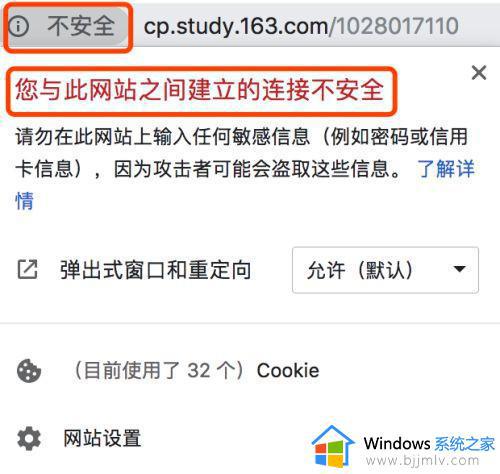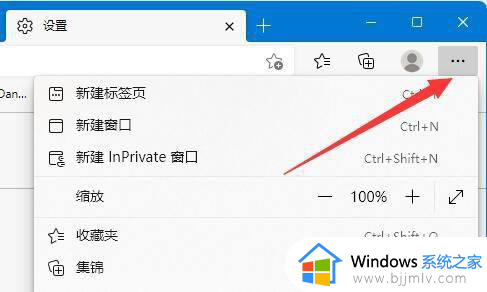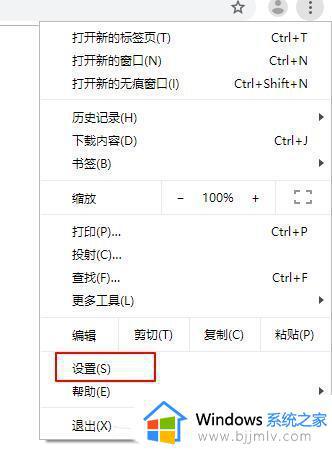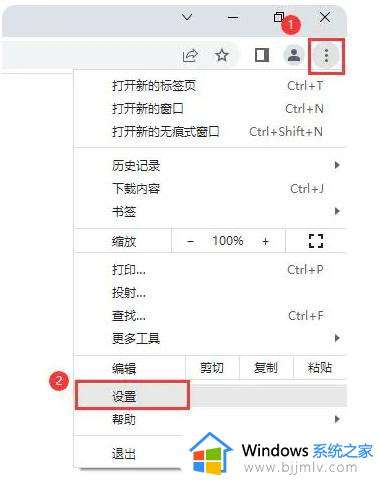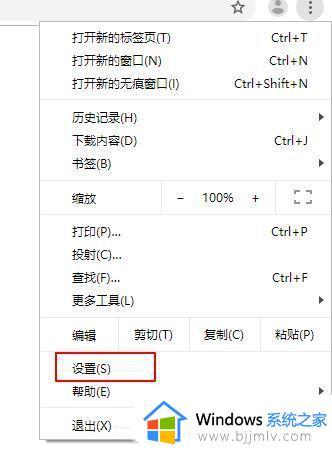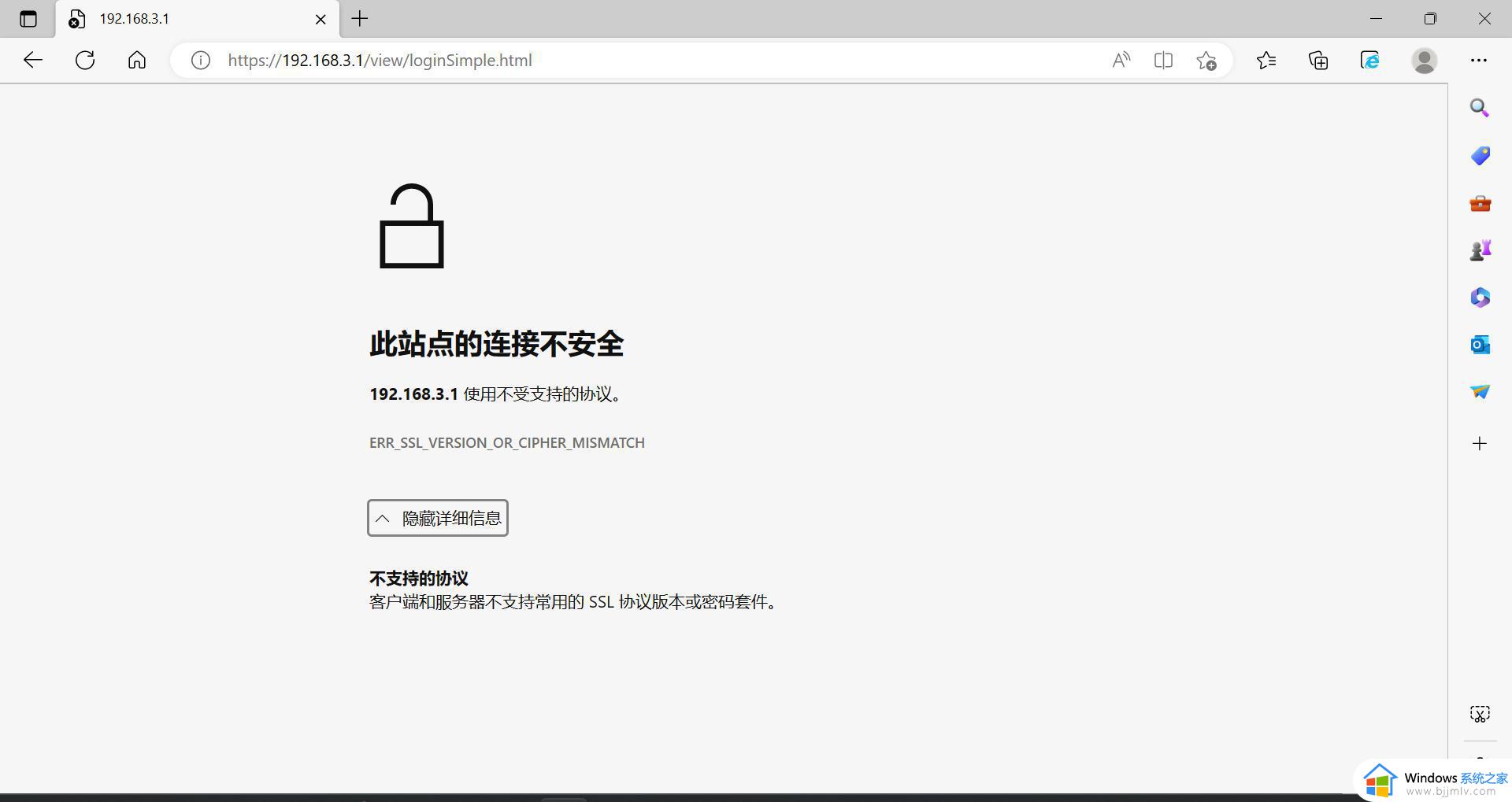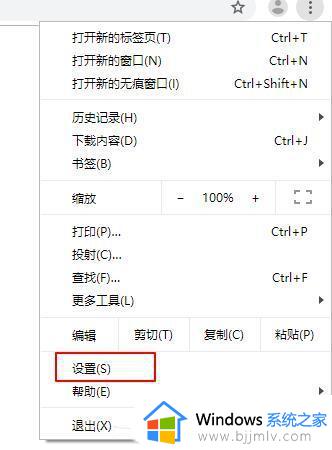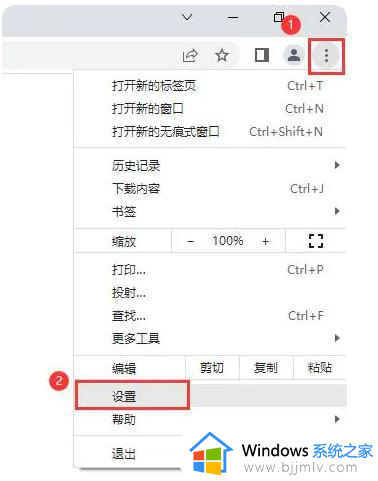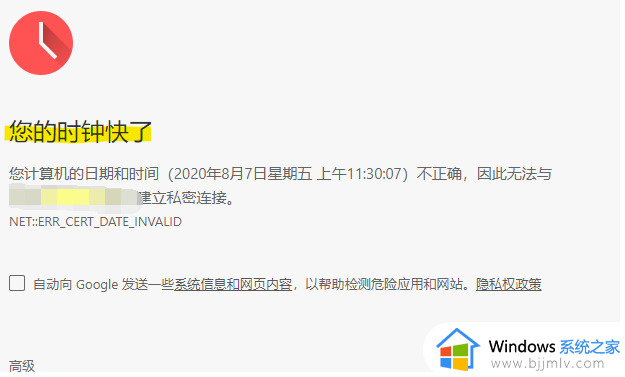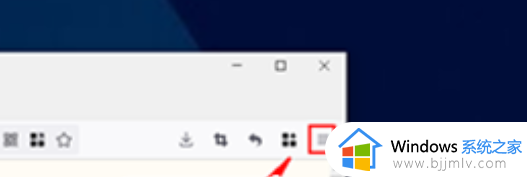谷歌浏览器提示您与此网站之间建立的连接不安全如何解决
更新时间:2023-11-25 21:38:43作者:qiaoyun
近日有用户在使用谷歌浏览器的时候,反映说遇到了这样一个问题,就是浏览网页的时候,却提示您与此网站之间建立的连接不安全,造成网页无法正常浏览的情况,该怎么办呢,本教程就给大家介绍一下谷歌浏览器提示您与此网站之间建立的连接不安全的解决方法。
方法如下:
1、首先我们打开谷歌浏览器,可以看到浏览器的地址栏中目前显示的是“不安全”提示。
 2、我们关闭谷歌浏览器,在桌面中找到谷歌浏览器的快捷方式。点击鼠标右键然后选择“属性”。
2、我们关闭谷歌浏览器,在桌面中找到谷歌浏览器的快捷方式。点击鼠标右键然后选择“属性”。
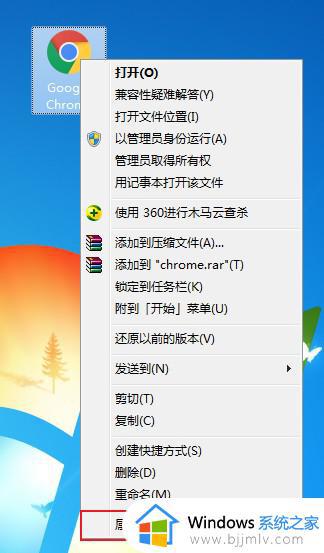 3、在打开的谷歌浏览器属性窗口中可以看到“目标”这一项,在右侧输入框字符的最后加上一个空格。然后粘贴上“--allow-running-insecure-content”,最后点击“确定”按钮就可以了。
3、在打开的谷歌浏览器属性窗口中可以看到“目标”这一项,在右侧输入框字符的最后加上一个空格。然后粘贴上“--allow-running-insecure-content”,最后点击“确定”按钮就可以了。
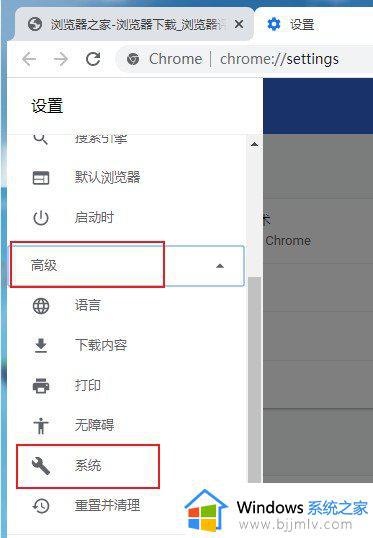
上述给大家讲解的就是谷歌浏览器提示您与此网站之间建立的连接不安全的详细解决方法,遇到这样情况的用户们不妨可以参考上面的方法来进行解决吧。